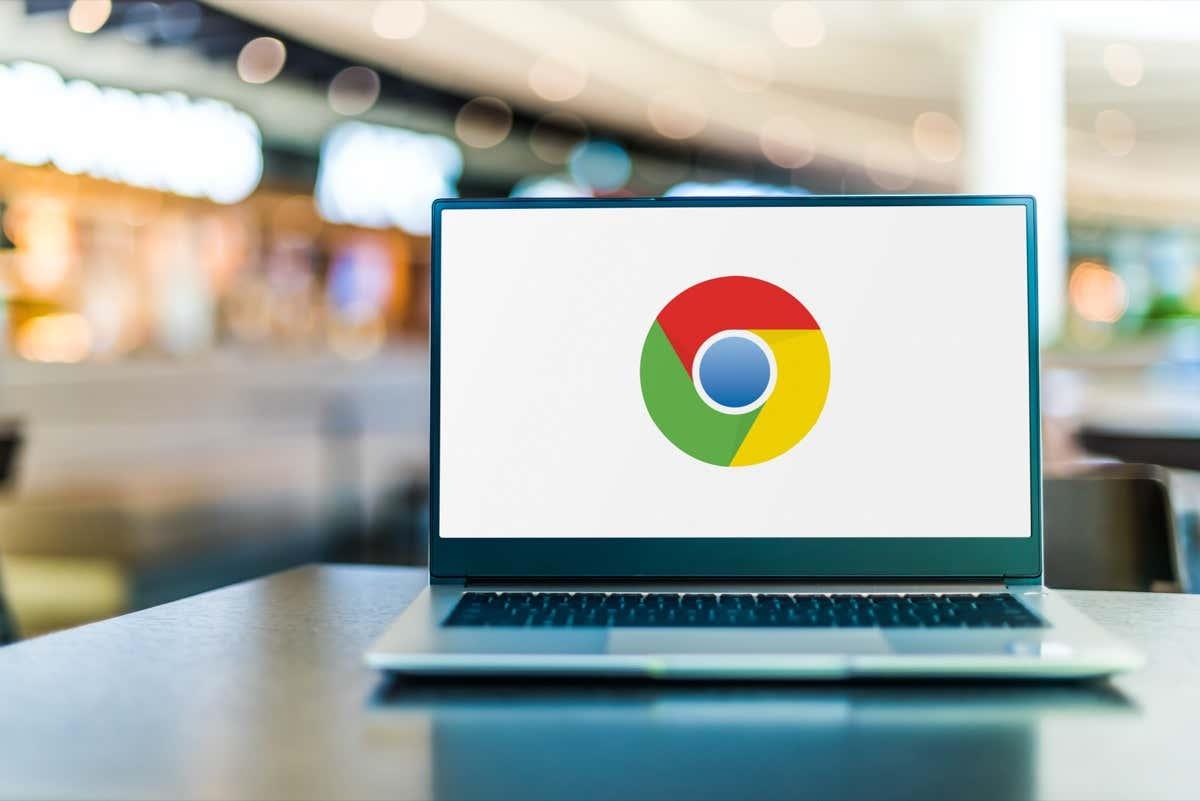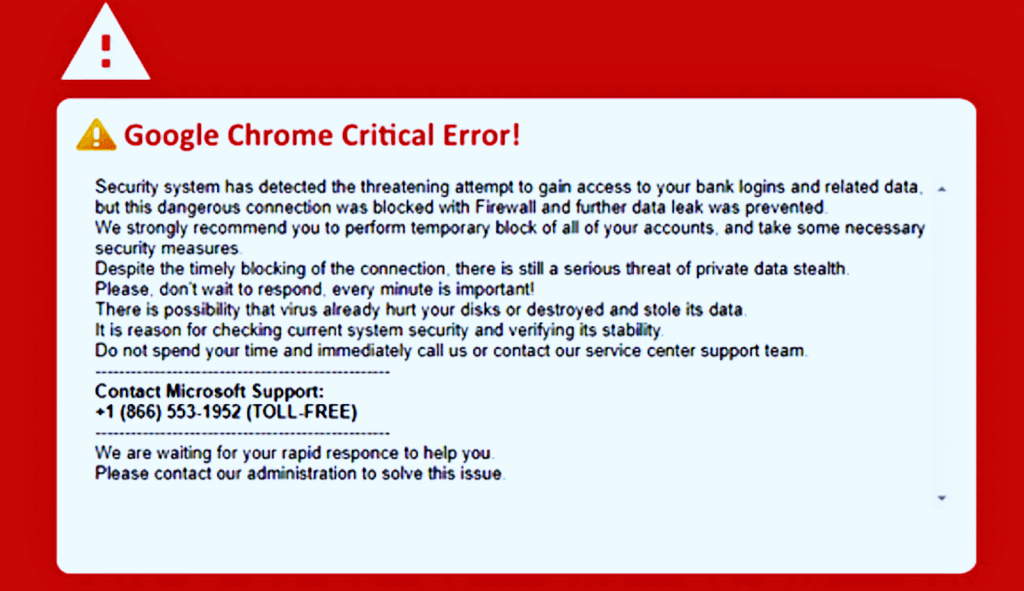Näyttääkö tietokoneesi toisinaan epätavallisen "Google Chromen kriittinen virhe" -varoituksen, kun käytät Google Chromea? Selitämme virheilmoituksen merkityksen ja luettelemme joitain virheeseen vaikuttavia tekijöitä. Opit myös pysäyttämään pysyvästi virheilmoituksen ilmestymisen tietokoneellesi.
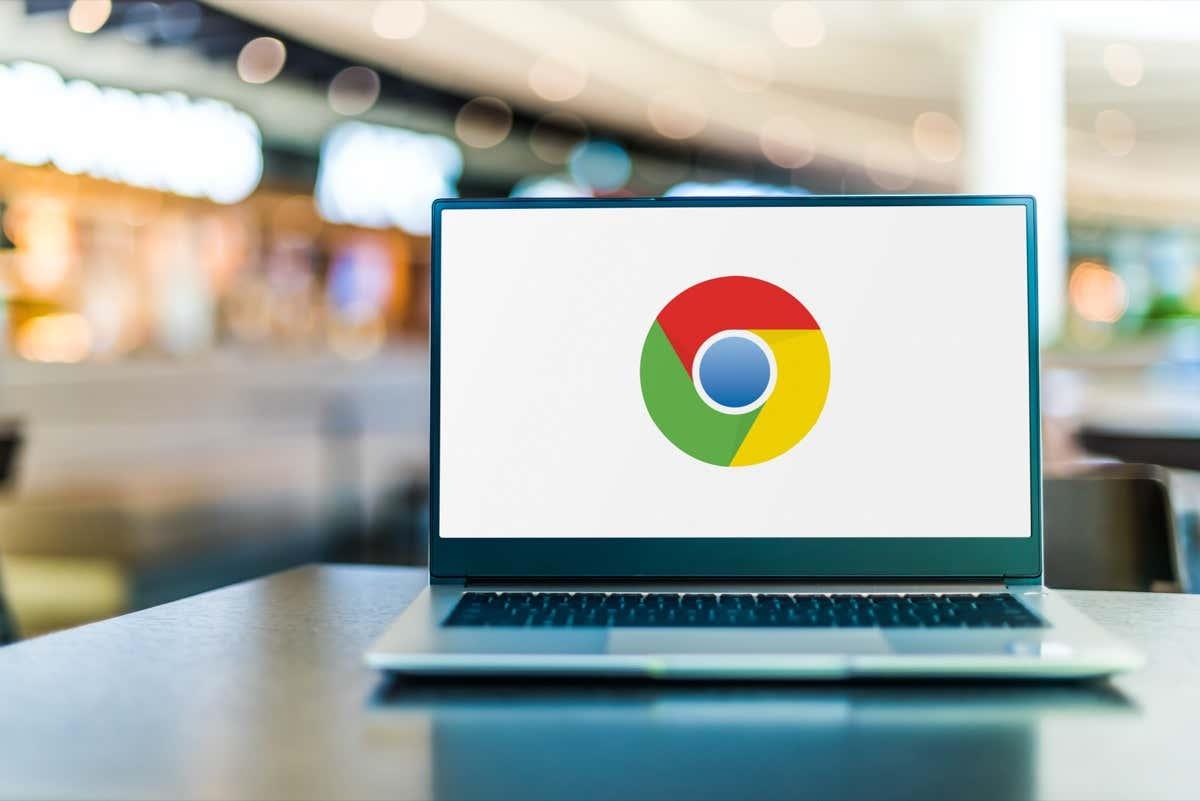
Mikä on "Google Chromen kriittinen virhe" -varoitus?
Hälytys ilmoittaa, että määrittelemätön "turvajärjestelmä" esti uhkaavan tietomurron tietokoneellesi. Se myös varoittaa, että yksityisillä tiedoillasi on edelleen vakava uhka, ja arvioi, että otat välittömästi yhteyttä tiettyyn Microsoft-tukipuhelinnumeroon.
Sisällysluettelo
Virheilmoituksen huolellinen tarkastelu paljastaa monia punaisia lippuja. Ensinnäkin, miksi ottaa yhteyttä Microsoft-tukeen Google Chrome -virheen vuoksi? Se on kuin vierailisi Apple Storessa korjaamassa Samsung-puhelimesi. Se uhmaa logiikkaa, eikä siinä ole mitään järkeä.
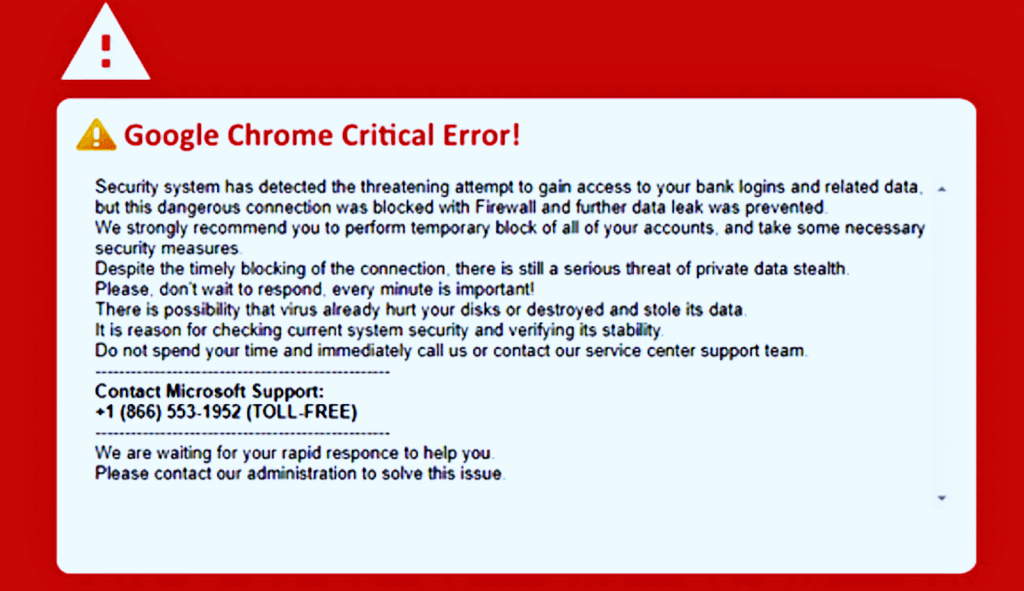
Väärennetty Microsoft-tuen puhelinnumero on toinen punainen lippu. Microsoft pitää online-hakemistoa toimipaikoistaan ja maailmanlaajuisista asiakaspalvelunumeroistaan . Google Chromen kriittinen virhe -viestissä oleva Microsoft-tuen puhelinnumero ei ole Microsoftin verkkosivustolla.
Voit käyttää puhelinnumeroita minkä tahansa soittajan tunnussovelluksen tai verkkopohjaisen puhelinnumeron hakutyökalun kautta . Työkalut tunnistavat hälytyksessä olevat puhelinnumerot huijaukseksi tai petokseksi.
Lopuksi hälytyksessä on tyypillisesti lukuisia kirjoitus- ja kielioppivirheitä – väärennettyjen verkkosivustojen ja tietojenkalasteluhyökkäysten yleinen ominaisuus .
Google Chromen kriittinen virhe: Pysy turvassa verkossa
Tässä on asioita, joita sinun tulee tehdä ja mitä ei pidä tehdä, kun näet Google Chromen kriittisen virheen punaisen näytön huijauksen/varoituksen.

Älä soita liitteenä olevaan puhelinnumeroon
Jos otat yhteyttä kyberrikolliseen, he houkuttelevat sinut antamaan heille etäkäytön tietokoneeseesi. He saattavat jopa pyytää sinua maksamaan palvelumaksun olemattomien tietoturvauhkien korjaamiseksi. Sinua voidaan myös huijata asentamaan tietokoneellesi näppäinloggeri, mainosohjelma, vakoiluohjelma tai muu haittaohjelma .
Hakkerit ja huijarit käyttävät näppäinloggereita kaapatakseen etänä näppäinpainalluksia ja varastaakseen salasanasi, pankkitunnuksesi ja muut arkaluontoiset tiedot. Vakoiluohjelmat voivat lähettää tietokoneellesi tallennettuja tietoja verkkorikollisille.
Surffaa verkossa turvallisesti
Päivitä verkkoselaimesi ja vältä verkkosivustoja, jotka eivät käytä HTTPS-salausta . Google päivittää Chromea usein korjatakseen tietoturva-aukkoja tai tietoturvarikollisten hyödyntämiä haavoittuvuuksia. Joten on hyvä idea pitää Chrome aina ajan tasalla tietokoneellasi.
Kirjoita osoitepalkkiin chrome://settings/help , odota, kunnes Chrome lataa saatavilla olevat päivitykset, ja valitse Käynnistä uudelleen .
Pakota sulkeminen ja käynnistä Google Chrome uudelleen
Avaa Windowsissa Tehtävienhallinta (paina Ctrl + Shift + Esc ), valitse Google Chrome ja valitse Lopeta tehtävä .
Jos käytät Macia, paina Komento + Optio + Esc , valitse Google Chrome ja sitten Pakota lopettamaan .
Poista selaustiedot
Selaustietojen poistaminen poistaa haitalliset verkkosivustot, jotka käynnistävät teknisen tuen huijauksen Chromesta ja Google-tiliisi synkronoiduista laitteista. Tämä eliminoi mahdollisuuden käydä vahingossa uudelleen haitallisilla verkkosivustoilla.
- Liitä chrome://settings/clearBrowserData Chromen osoitepalkkiin ja paina näppäimistön Enter- tai Return- näppäintä.
- Valitse Selaushistoria , Evästeet ja muut sivustotiedot ja Välimuistissa olevat kuvat ja tiedostot -valintaruudut.
- Valitse avattavasta Aikaväli-valikosta Kaikki aika ja valitse Tyhjennä tiedot -painike.
Suorita haittaohjelmien tarkistus
Haittaohjelmat voivat muuttaa verkkoselaimen asetuksia monin tavoin "selaimen kaappauksen"-nimisen prosessin kautta. Tietokoneessasi on todennäköisesti haittaohjelmatartunta, jos Chrome muuttaa hakukonetta jatkuvasti tai ohjaa sinut roskapostisivuille.
Käytä virustorjuntaohjelmistoa haittaohjelmien ja mahdollisesti ei-toivottujen ohjelmien (PUP) poistamiseen , jotka aiheuttavat mainoksen uudelleenohjauksen.
Palauta Google Chromen oletusasetukset
Verkkoselaimen nollaus voi estää Google Chromen kriittisen virheen toistumisen.
- Liitä chrome://settings/reset Chromen osoitepalkkiin ja paina Enter tai Return .
- Valitse Palauta asetukset alkuperäisiin oletusarvoihinsa .
- Jatka valitsemalla Palauta asetukset .
Google Chromen nollaaminen muuttaa selaimen oletushakukonetta, poistaa käytöstä kolmannen osapuolen laajennukset ja poistaa sivuston evästeet ja välimuistissa olevat tiedot. Toiminto ei poista tallennettuja salasanoja tai kirjanmerkkejä.
Älä Joudu Uhriksi
Ohita Google Chromen kriittinen virhe aina, kun se tulee näkyviin näytölle. Jos hälytys toistuu, käytä haittaohjelmien torjuntatyökalua tietokoneen taustalla olevien haittaohjelmien etsimiseen (ja poistamiseen). Kattavassa oppaassamme online-yksityisyyden ja -turvallisuuden parantamiseksi on lisää käytännön vinkkejä turvalliseen Internetin selaamiseen. Jaa tämä artikkeli ystävillesi, perheellesi ja läheisillesi, jotta he eivät joudu Google Chromen kriittisten virheiden huijauksen uhriksi.